- Cuando una impresora falla y muestra el código 0x800706b5, la forma más simple de solucionarlo es eliminarla en el Panel de control y volver a agregarla, como añadimos cualquier periférico nuevo
- Eventualmente, puede que ese procedimiento no dé el resultado esperado, y haya que probar suerte con otros tutoriales especialmente pensados a tales fines, hasta poder volver a utilizarla
Aunque por supuesto deseamos que los accesorios conectados a nuestra PC funcionen siempre perfectamente, de vez en cuando puede que varios de los periféricos den problemas, y entre ellos las impresoras están a la cabeza. Muchas veces, esos fallos son muy concretos y no generales, al punto de que hay un código para identificarlos. Veamos entonces cómo solucionar uno de los más comunes, el error «0x800706b5» de la impresora.
El inconveniente es que, cuando aparece esté código, nuestra impresora quedará completamente bloqueada. Estaremos obligados a solucionarlo para recuperarla, y eso significa que hay que ponerse manos a la obra.
Así, si tu impresora experimentó un error de problema de configuración inesperado con el código 0x800706b5, primero tienes que eliminarla desde el Panel de control y luego volver a agregarla, como un nuevo elemento. Suponiendo que eso no repare el fallo, es momento de probar con alguna de las siguientes soluciones.
Soluciones para el error 0x800706b5 de la impresora
Ejecuta el solucionador de problemas de la impresora
Los sistemas operativos Windows 10 y Windows 11 vienen con un solucionador de problemas integrado. Estos solucionadores de problemas prestan ayuda a los usuarios, resolviendo algunos de los conflictos frecuentes que puede sufrir un ordenador. Por lo tanto, cuando tu computadora falle, no dudes en recurrir a ellos.
El Solucionador de problemas específico de la impresora es una gran herramienta para solucionar problemas relacionados con este periférico. Así, no dudes en ejecutarlo para saber si puede resolver el contratiempo.
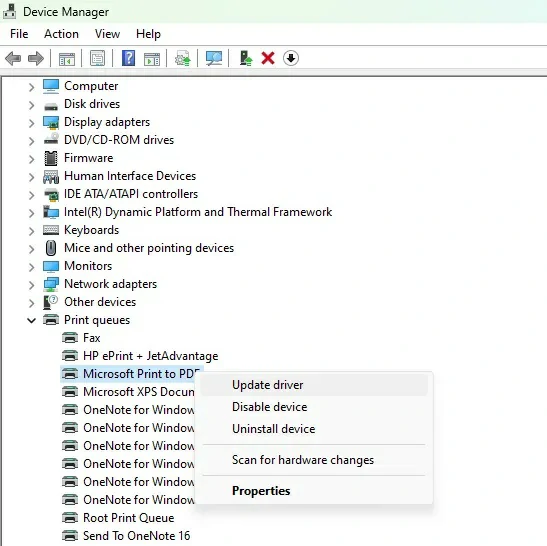
Actualiza, desinstala y vuelve a instalar los controladores
La causa más común de los errores de la impresora es un controlador dañado o desactualizado por el tiempo. Los controladores son la pieza de software responsable de establecer una conexión entre el hardware y el SO.
Los controladores que quedan obsoletos no pueden funcionar correctamente debido a que los usuarios experimentan varios problemas con sus dispositivos de hardware, de modo que hay que encargarse de actualizados pronto.
Para actualizar, puedes usar la función Actualización opcional de Windows o el Administrador de dispositivos. Particularmente, vamos a enseñarte a continuación cuáles son los pasos en el segundo de los casos:
- Presiona las teclas Win + X y selecciona el Administrador de dispositivos
- Expande el apartado de Colas de impresión
- Haz click derecho en el controlador de la impresora, y selecciona Actualizar controlador
- Elige la función de Buscar controladores automáticamente
- La impresora buscará controladores actualizados y, si los halla, los descargará e instalará automáticamente
Si eso no funciona, siempre puedes buscar los drivers actualizados de tu impresora en la web del fabricante.
Deshazte de las colas de impresión
En algún caso, borrar las colas de impresión corrige los errores de la impresora. Y lleva solamente un minuto.
- Inicia el cuadro de comando Ejecutar
- Escribe services.msc y haz click en Aceptar
- Abiertos los Servicios, busca el servicio Print Spooler
- Cuando lo hayas encontrado, haz click derecho sobre él, y selecciona Detener
- Navega hasta C:\Windows\System32\spool, abre la carpeta de Impresoras y elimina todos los archivos internos
- Abre la aplicación Servicios nuevamente, haz click derecho en Print Spooler y pulsa en Iniciar
- Ahora, comprueba si puedes imprimir tus documentos normalmente
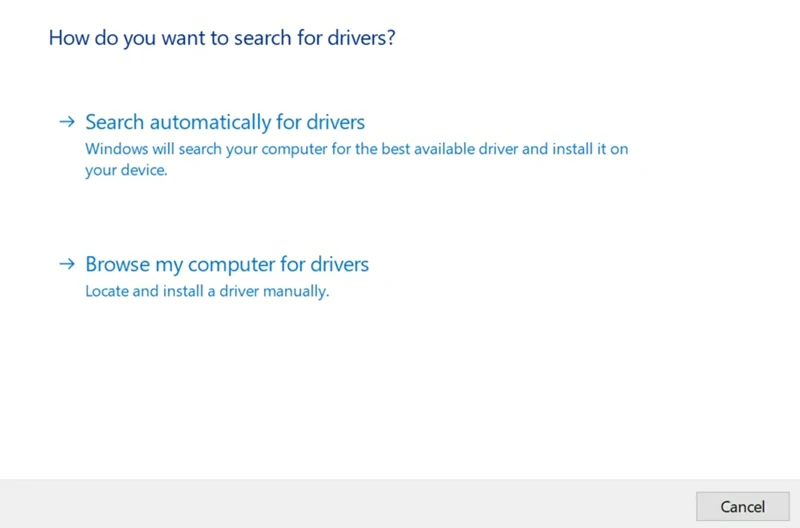
Soluciona los problemas con un inicio limpio
Finalmente, el problema en cuestión podría deberse a una aplicación de terceros que, de fondo, afecta la impresora. Para identificar y luego descartar esta causa, tienes que realizar lo que se conoce como inicio limpio.
Clean Boot es una función del sistema operativo Windows, que hace que el mismo se inicio corriendo únicamente los servicios y las aplicaciones que considera esenciales, permaneciendo todos los demás deshabilitados.
Básicamente, una vez que ejecutes el Clean Boot, el siguiente paso será verificar si el inconveniente persiste. Siempre que eso no pase, quiere decir que es una aplicación de terceros la que está causando el problema.
Acto seguido, deberías ir habilitando poco a poco los servicios y las aplicaciones de terceros que usas en tu PC. Probablemente, en un determinado momento alguno de éstos hará que se bloquee la impresora, y eso te permitirá descubrir cuál es el software conflictivo, por lo que puedes desinstalarlo, y asegurarte de que no vuelva a molestar.


¿Tienes alguna pregunta o problema relacionado con el tema del artículo? Queremos ayudarte.
Deja un comentario con tu problema o pregunta. Leemos y respondemos todos los comentarios, aunque a veces podamos tardar un poco debido al volumen que recibimos. Además, si tu consulta inspira la escritura de un artículo, te notificaremos por email cuando lo publiquemos.
*Moderamos los comentarios para evitar spam.
¡Gracias por enriquecer nuestra comunidad con tu participación!